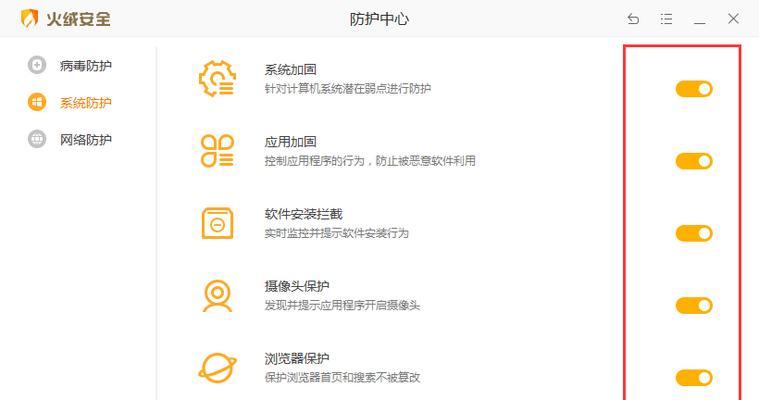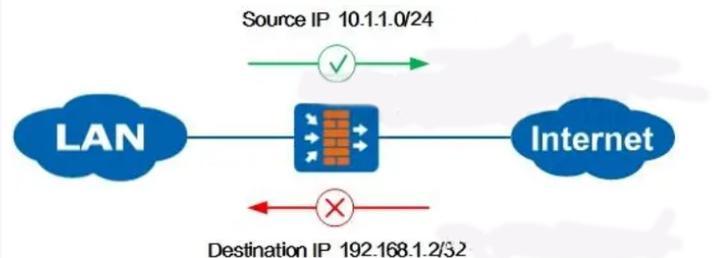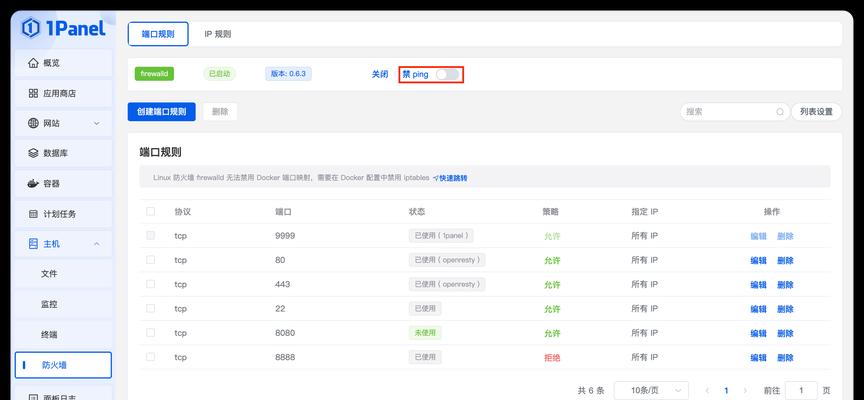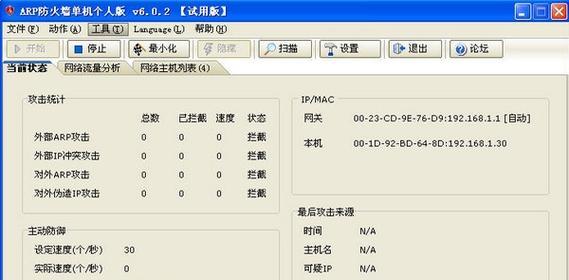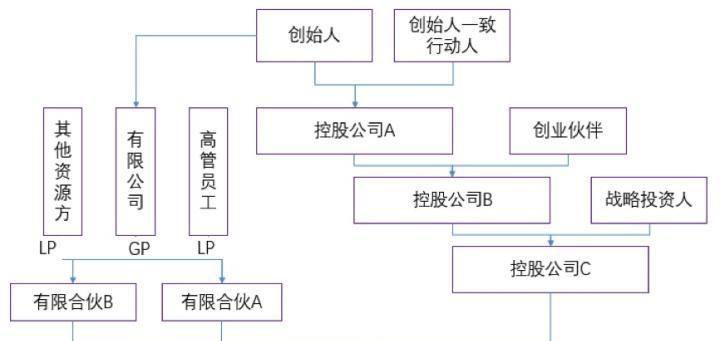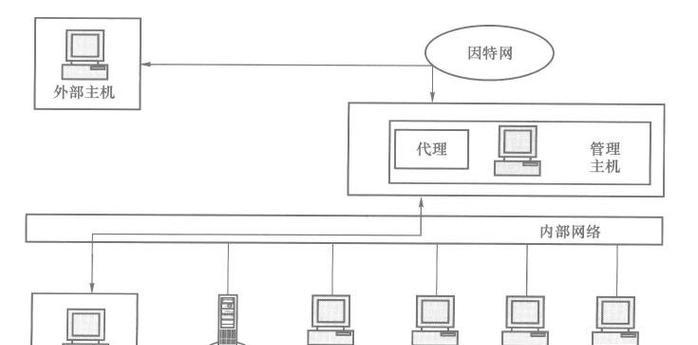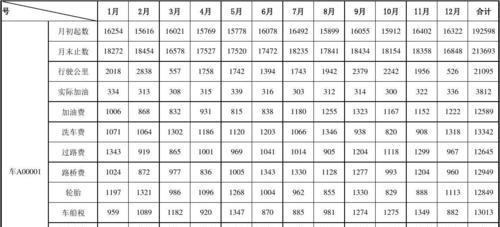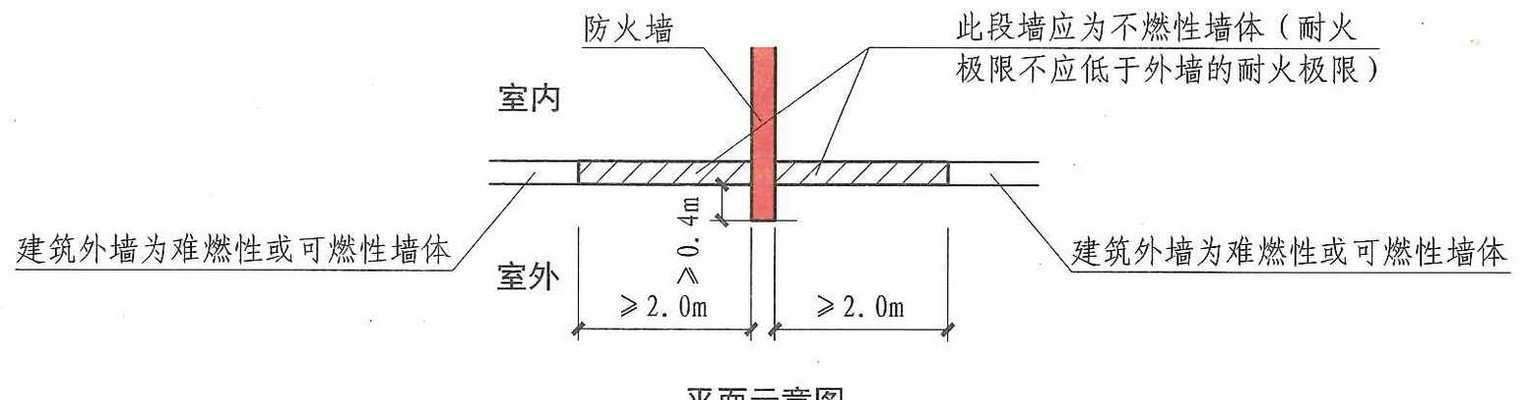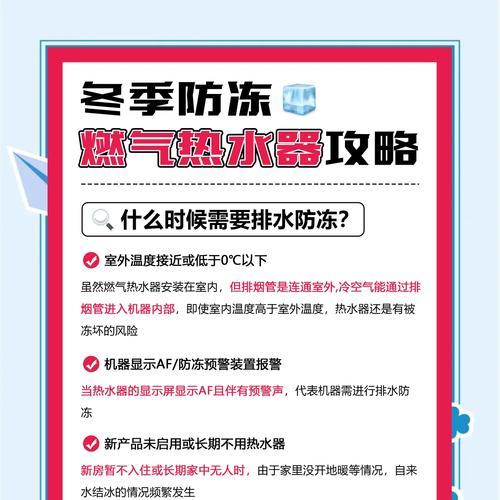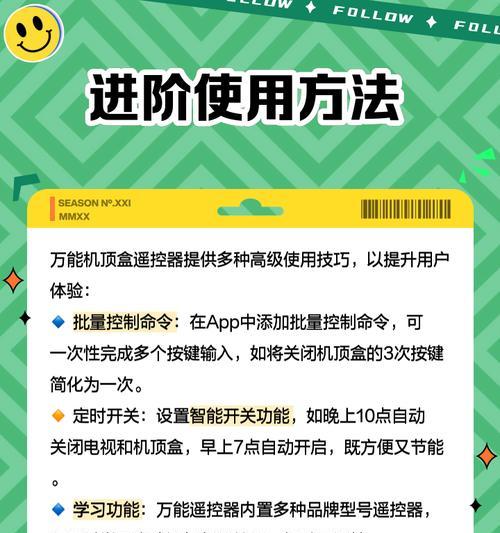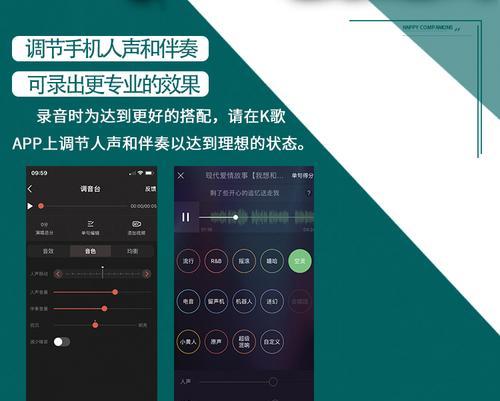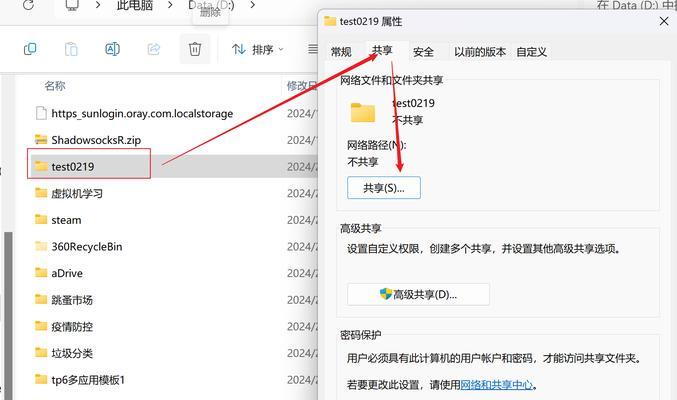如何关闭电脑防火墙?详细步骤是什么?
电脑防火墙是保护个人计算机免受网络攻击的重要工具,但在某些情况下,我们可能需要暂时关闭它,以便安装特定软件或解决网络连接问题。本文将详细介绍如何关闭电脑防火墙,并提供一些建议和注意事项,以确保您的电脑安全。

一、检查防火墙设置是否已启用
点击“开始”菜单,选择“控制面板”。在控制面板中,找到并点击“系统和安全”选项。在下一个页面中,选择“WindowsDefender防火墙”选项。进入防火墙设置界面后,查看防火墙是否已启用。
二、打开防火墙设置
如果防火墙已启用,可以选择在此处关闭。单击左侧菜单栏中的“关闭或打开WindowsDefender防火墙”链接。这将打开一个新窗口,其中包含了有关防火墙设置的详细选项。
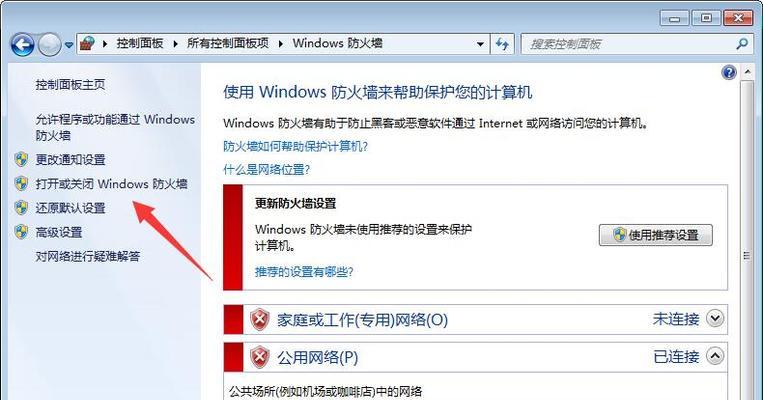
三、关闭公用网络防火墙
在新窗口中,您将看到两个选项:“家庭或工作网络”和“公共网络”。如果您只是希望关闭公共网络的防火墙,可以选择“关闭公共网络防火墙”。请注意,在某些情况下,关闭公共网络防火墙可能会导致安全风险,请确保您在可信任的网络环境中进行此操作。
四、关闭家庭或工作网络防火墙
如果您想关闭家庭或工作网络的防火墙,可以选择“关闭家庭或工作网络防火墙”。同样,请谨慎行事,确保您在安全的网络环境下进行此操作。
五、保存设置并关闭窗口
完成上述设置后,单击“确定”按钮保存更改,并关闭窗口。您的电脑的防火墙已被成功关闭。
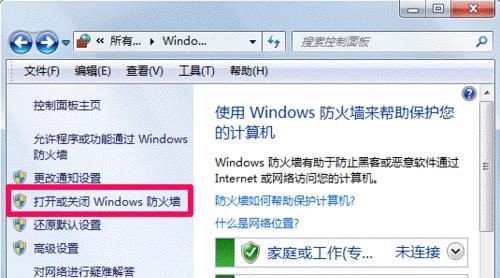
六、注意事项:临时关闭防火墙
在关闭防火墙之前,请确保您了解自己在做什么,并明白这可能会对电脑的安全性产生一定影响。建议仅在需要时临时关闭防火墙,并在完成所需操作后尽快重新启用。
七、注意事项:使用可信任的网络环境
当您关闭电脑的防火墙时,电脑将暴露在外部网络中,因此请确保您只在可信任的网络环境下进行此操作。在公共网络、不明身份的Wi-Fi网络或不受信任的网络上关闭防火墙可能会导致安全风险。
八、注意事项:及时更新防病毒软件
关闭防火墙可能会使您的电脑容易受到恶意软件和病毒的攻击。在关闭防火墙之前,请确保您的电脑上的防病毒软件是最新的,并定期更新以保持良好的安全性。
九、注意事项:仅关闭所需端口
如果您只需要关闭特定的端口或服务,而不是完全关闭防火墙,建议您使用高级设置来进行端口和服务的管理。这样,您可以确保仅关闭必要的端口,并仍然保持电脑的安全性。
十、注意事项:重新启用防火墙
在完成需要关闭防火墙的操作后,请记得尽快重新启用它。打开防火墙设置,并选择相应的网络类型,然后选择“打开WindowsDefender防火墙”。这样可以确保您的电脑在网络连接时继续受到保护。
十一、注意事项:寻求专业帮助
如果您对关闭电脑防火墙存在疑虑,或者需要更详细的操作指导,请寻求专业人士的帮助。这样可以确保您的电脑在关闭防火墙时仍然保持安全。
十二、关闭电脑防火墙是一项需要谨慎行事的操作,我们在做之前需要了解相关设置和注意事项。只有在必要时临时关闭,并在完成所需操作后立即重新启用,以保证电脑的安全性。并且,在关闭防火墙之前,请确保在可信任的网络环境中进行操作,并定期更新防病毒软件,以保持良好的安全性。
十三、参考资料
-https://support.microsoft.com/zh-cn/windows/关闭-windows-defender-firewall-7f307818-8456-1aa5-4d12-723b4eb820fd
-https://www.techwalla.com/articles/how-to-shut-off-firewall-in-windows-10
-https://www.wikihow.com/Turn-Off-Windows-Firewall
版权声明:本文内容由互联网用户自发贡献,该文观点仅代表作者本人。本站仅提供信息存储空间服务,不拥有所有权,不承担相关法律责任。如发现本站有涉嫌抄袭侵权/违法违规的内容, 请发送邮件至 3561739510@qq.com 举报,一经查实,本站将立刻删除。
- 站长推荐
- 热门tag
- 标签列表
- 友情链接